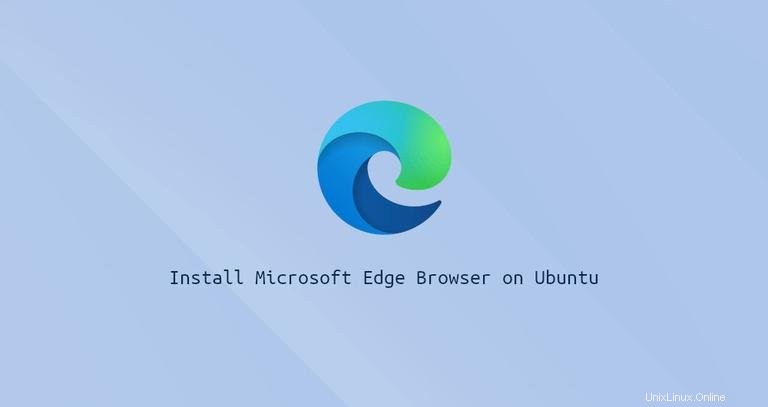
Microsoft Edge ist ein schneller, benutzerfreundlicher und sicherer Browser, der für das moderne Web entwickelt wurde. Die stabile Browserversion ist für Windows, macOS, iOS und Android verfügbar, während die Entwicklervorschau für Linux verfügbar ist. Mit Edge können Sie Ihre Lesezeichen, Ihren Verlauf und Ihre Passwörter auf all Ihren Geräten synchronisieren.
Edge basiert auf Chromium, demselben Open-Source-Projekt, das vom Google Chrome-Browser verwendet wird, und ist mit den Chrome-Erweiterungen kompatibel.
In diesem Artikel wird erläutert, wie Sie den Webbrowser Microsoft Edge Browser unter Ubuntu 20.04 installieren. Die Entwicklervorschau von Edge enthält nicht alle Funktionen und ist möglicherweise nicht stabil genug, um als Hauptbrowser verwendet zu werden.
Edge-Browser unter Ubuntu installieren #
Die Installation des Edge-Browsers unter Ubuntu ist ein ziemlich einfacher Vorgang. Wir aktivieren das Microsoft Edge-Repository über die Befehlszeile und installieren das Paket mit apt .
-
Aktualisieren Sie den Paketindex und installieren Sie die Abhängigkeiten, indem Sie den folgenden Befehl als Benutzer mit sudo-Berechtigungen ausführen:
sudo apt updatesudo apt install software-properties-common apt-transport-https wget -
Importieren Sie den Microsoft GPG-Schlüssel mit
wget:wget -q https://packages.microsoft.com/keys/microsoft.asc -O- | sudo apt-key add -Und aktivieren Sie das Edge-Browser-Repository, indem Sie Folgendes eingeben:
sudo add-apt-repository "deb [arch=amd64] https://packages.microsoft.com/repos/edge stable main" -
Sobald das apt-Repository aktiviert ist, installieren Sie das Edge-Paket:
sudo apt install microsoft-edge-dev
Zu diesem Zeitpunkt haben Sie Edge auf Ihrem Ubuntu-System installiert.
Wenn eine neue Version veröffentlicht wird, können Sie das Edge-Paket über Ihr Desktop-Standard-Softwareaktualisierungstool oder durch Ausführen der folgenden Befehle in Ihrem Terminal aktualisieren:
sudo apt updatesudo apt upgrade
Edge-Browser wird gestartet #
Geben Sie in der Suchleiste für Aktivitäten „Edge“ ein und klicken Sie auf das Symbol, um die Anwendung zu starten:
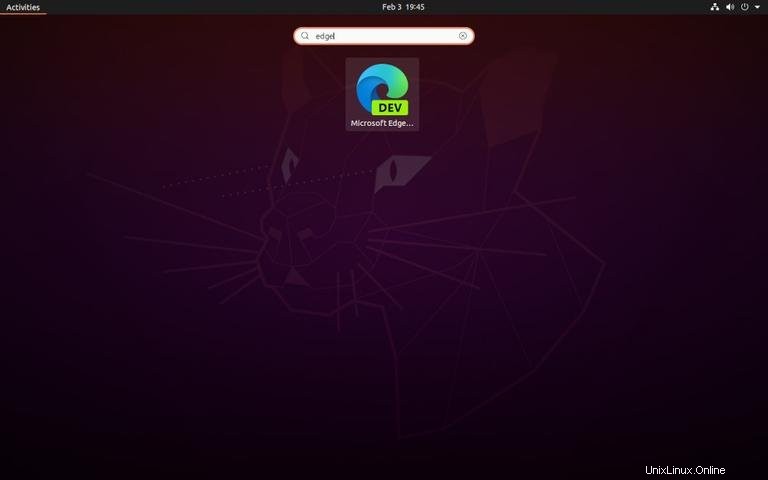
Edge kann auch über die Befehlszeile gestartet werden, indem Sie microsoft-edge eingeben .
Wenn Sie den Browser zum ersten Mal starten, wird ein Fenster wie das folgende angezeigt, in dem Sie gefragt werden, ob Sie Nutzungsstatistiken und Diagnosedaten an Microsoft senden möchten:
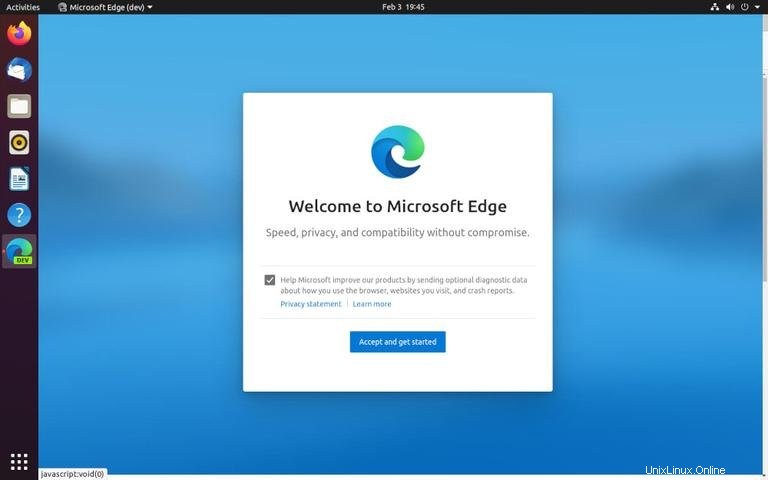
Wählen Sie nach Ihren Wünschen und klicken Sie auf OK um fortzufahren.
Von hier aus können Sie Ihre neue Registerkarte einrichten, die Browsereinstellungen ändern und Add-Ons installieren.